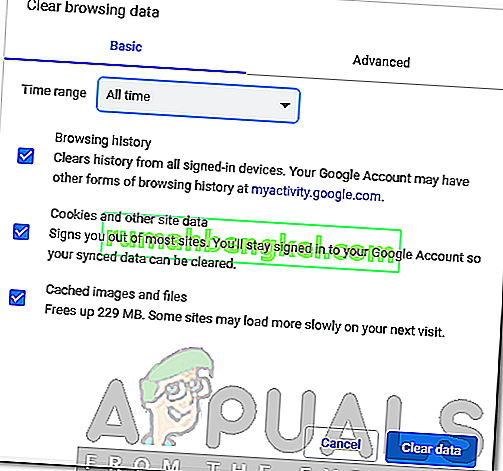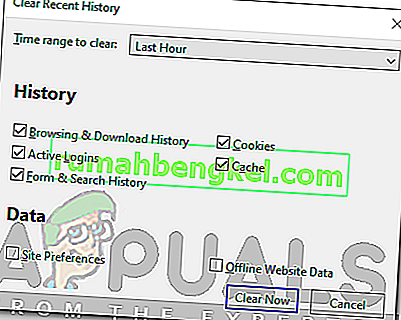נטפליקס היא אחת מספקיות שירותי המדיה הגדולות ביותר והיא זמינה כמעט בכל מדינה. רבים מאיתנו מסתמכים על שירותי הפרימיום שמספקת נטפליקס לצורך הבידור והרגיעה שלנו. עם זאת, לעתים קרובות אינך מקבל את מבוקשך ונאלץ להתמודד עם שגיאה כמו שגיאת אתר Netflix עם ' איננו יכולים לעבד את בקשתך '. זה יכול להיגרם על ידי דברים שונים; אחד מהם הוא חיבור הרשת שלך יחד עם המכשיר או הדפדפן שבו אתה משתמש.

אל דאגה, המכשיר הוא הסיבה לא אומר שאתה צריך להחליף את המכשיר. זה במקרה די זמני ומתוקן לרגע באמצעות כמה פתרונות פשוטים. נדון בהם ביסודיות במאמר זה.
מה גורם לשגיאה באתר Netflix?
השגיאה מופיעה כשאתה מבקר באתר כלומר מבקר בדף העיון. מכיוון שהשגיאה מופיעה ברגע שאתה מבקר בדף הגלישה, הדבר מצביע על כך שהבעיה היא בדפדפן שבו אתה משתמש או במכשיר שבו אתה משתמש לגלישה ב- Netflix. חשוב לציין שלפעמים הבעיה יכולה להיות גם מקצה השרת, אולם האפשרות היא במינימום. כדי לרשום את כל האפשרויות, הדברים הבאים יכולים להיות הגורם לבעיה -
- מטמון דפדפן או קובצי Cookie: כאשר אתה מבקר באתר, הדפדפן שומר קבצים זמניים של האתר כדי להציג את האתר. יחד עם זאת, מרבית האתרים משתמשים בעוגיות במטרה לאחסן נתונים חשובים על ביקורך. שני דברים אלה עלולים לגרום לפעמים ל- Netflix שלא כהלכה ובגלל זה תצטרך לנקות אותם.
- קישוריות רשת: סיבה נוספת להודעת השגיאה יכולה להיות קישוריות הרשת שלך. במקרה כזה תצטרך להפעיל מחדש את הרשת הביתית שלך ואז לבקר בנטפליקס שוב.
- דפדפן לא תואם: אם אתה משתמש בדפדפן לא ידוע לשמצה, הסבירות שהוא לא תואם לנטפליקס היא גבוהה. לפיכך, בתרחיש כזה, יהיה עליכם לשנות את הדפדפן בו אתם משתמשים.
כעת, כשאתה מודע לגורמים לבעיה, אנו יכולים לקפוץ לפתרונות להודעת השגיאה. עבור לפתרונות שהוזכרו להלן כדי לפתור את הבעיה שלך.
פתרון 1: היכנס באמצעות מכשיר אחר
הדבר הראשון שעליך לעשות כשאתה מתמודד עם הודעת השגיאה האמורה הוא להשתמש במכשיר אחר כמו הטלפון החכם שלך כדי לדפדף בתוכן של Netflix. אם אתה מסוגל לעשות זאת ללא בעיות, המשמעות היא שמשהו במכשיר שבו השתמשת לפני זה גורם לבעיה. זה יכול להיות בגלל זיכרון מטמון בדפדפן או קובצי cookie באינטרנט (הפיתרון להלן) כפי שהזכרנו קודם.
שירות רקע יכול להיות גם האשם, אז וודא שאתה מפעיל משהו שעלול לגרום לבעיה כמו VPN או כל דבר מסוג זה.
פתרון 2: נקה את זיכרון המטמון של הדפדפן ועוגיות
אם אתה מצליח לגלוש ב- Netflix במכשיר אחר בהצלחה, ניקוי מטמון הדפדפן או עוגיות האינטרנט עשויים לפתור את הבעיה שלך. אחרת, קפצו לפתרון 3 המופיע להלן.
גוגל כרום:
כדי לנקות מטמון ועוגיות ב- Google Chrome, בצע את הפעולות הבאות:
- הפעל את Google Chrome .
- בפינה השמאלית העליונה, לחץ על סמל ' עוד' (3 נקודות).
- העבר את העכבר אל כלים נוספים ולחץ על נקה נתוני גלישה .
- בחר טווח זמן ספציפי. אנו ממליצים על כל הזמן להיות בצד הבטוח יותר.
- ודא שמסומנים בתיבות קובצי Cookie ותמונות וקבצים .
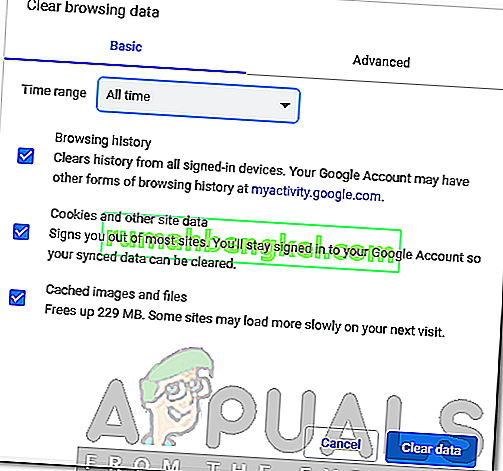
- אם אינך רוצה למחוק את היסטוריית הגלישה שלך, פשוט הסר את התיבה שצוינה.
- לבסוף, לחץ על נקה נתונים .
- הפעל מחדש את הדפדפן שלך.
Mozilla Firefox:
פעל על פי ההוראות הנתונות כדי לנקות מטמון ועוגיות ב- Mozilla Firefox:
- הפעל את Mozilla Firefox .
- בפינה השמאלית העליונה, לחץ על סמל עוד (3 קווים מקבילים).
- נווט לספרייה > היסטוריה ואז לחץ על נקה היסטוריה אחרונה .
- סמן את העוגיות ואת מטמון תיבות. אתה יכול לבטל את הסימון של כל דבר אחר כמו היסטוריית הגלישה שלך, אם תרצה בכך.
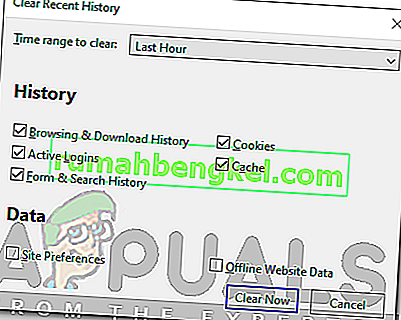
- הכה נקה עכשיו .
- לבסוף, הפעל מחדש את הדפדפן.
פתרון 3: השתמש בדפדפנים תואמים
על מנת לגשת לתוכן של נטפליקס, יהיה עליך לגשת לאתר באמצעות דפדפן תואם. אם אתה משתמש בדפדפן שאינו תואם ל- Netflix, לא תוכל לגשת לאתר. ניתן לנווט זו בדף כדי לראות את הדפדפנים תואם איפה להוריד אותם.
פתרון 4: הפעל מחדש את המודם שלך
אם הבעיה נמשכת גם לאחר שניסית את כל הפתרונות שלעיל, יהיה עליך להפעיל מחדש את המודם. עם זאת, לפני שתעשה זאת, וודא שאתה מכבה את המחשב . לאחר שתסיים, נתק את כבל האתר הייעודי למערכת שלך והפעל מחדש את המודם. ברגע שהנורות יציבות ונורית האינטרנט שלך דולקת, הכנס את כבל ה- Ethernet ואז הפעל את המחשב. בדוק אם זה פותר את הבעיה שלך.